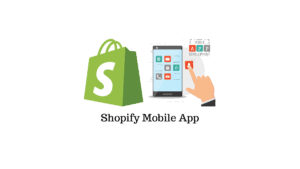Le marketing d’affiliation est le processus qui consiste à gagner une commission en faisant la promotion des produits de quelqu’un d’autre. En tant qu’affilié, vous faites la promotion d’un ou plusieurs produits du marchand auprès de clients potentiels afin qu’ils effectuent un achat. Et une façon de promouvoir ces produits consiste à générer du trafic vers la page de boutique de votre site Web où vous avez hébergé des produits d’affiliation, également appelés produits externes.
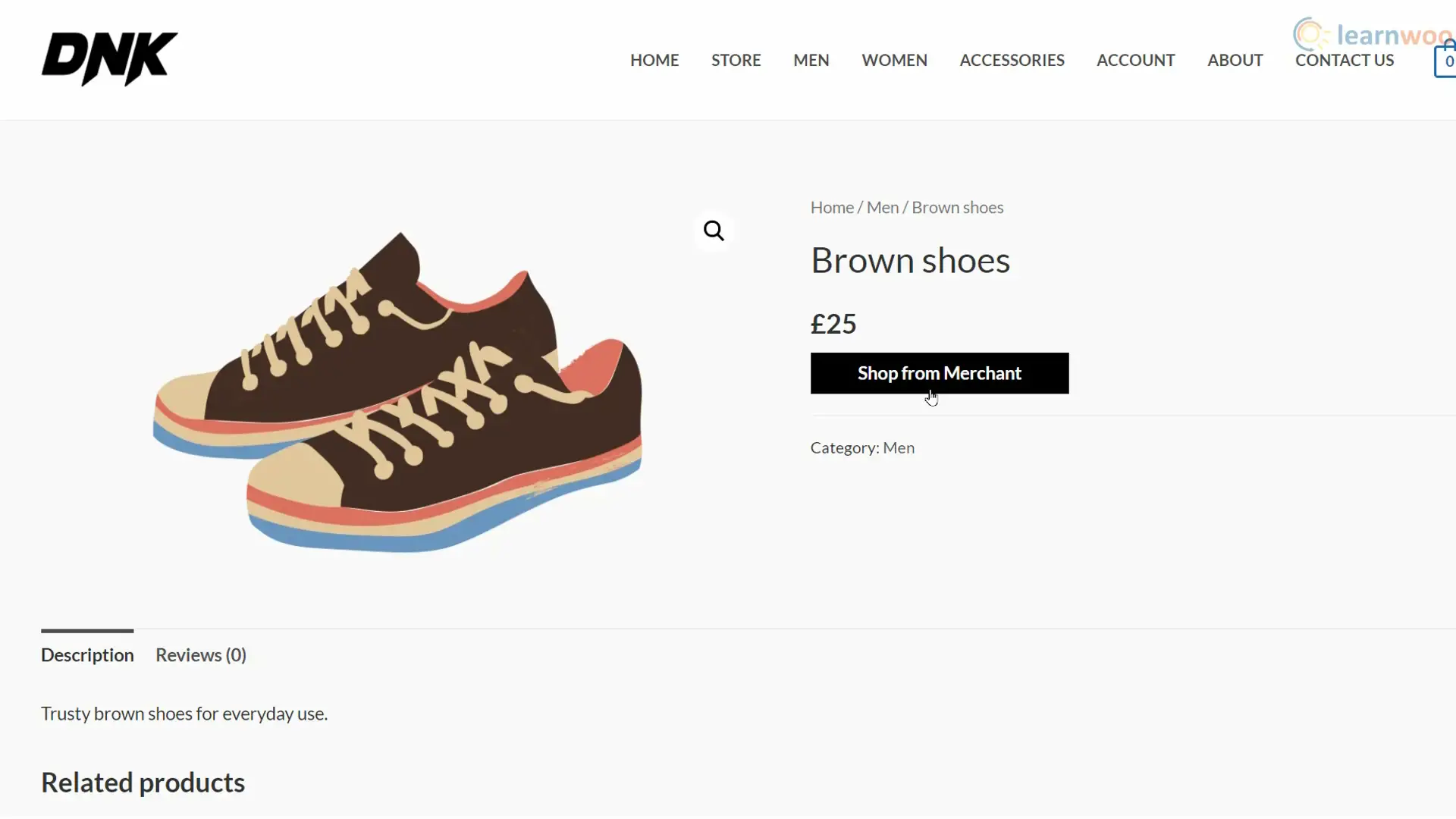
Dans cet article, vous apprendrez comment ajouter des produits externes à votre boutique WooCommerce.
Ajout de produits externes
Pour ajouter un produit affilié à votre boutique, rendez-vous sur Produits> Ajouter nouveau.
- Fournissez les détails du produit comme le nom, la description, la catégorie et l’image.
- Dans le champ «Données du produit», sélectionnez «Produit externe / affilié» dans la liste déroulante. Deux nouvelles options apparaîtront dans l’onglet Général: URL du produit et texte du bouton.
- Dans le champ « URL du produit », indiquez le lien d’affiliation du produit. Vous le trouverez dans le tableau de bord de votre programme d’affiliation.
- Ensuite, définissez un texte de bouton qui sera affiché sur la page du produit.
- Vous pouvez également fournir les détails du prix du produit externe. Cependant, cela n’est pas conseillé car les prix sur la page du marchand peuvent changer et ne pas correspondre à ceux de votre site Web.
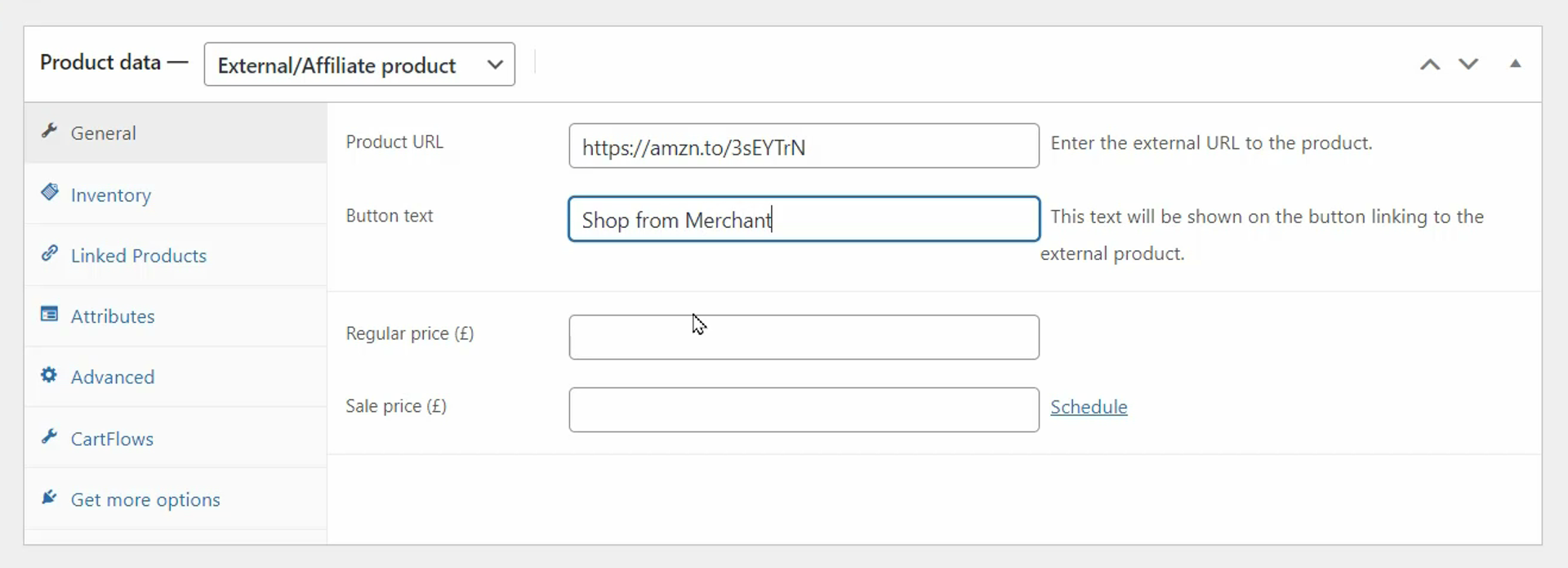
Lorsque vous avez terminé, cliquez sur «Publier» pour mettre le produit en ligne. Les acheteurs de votre site Web peuvent ensuite cliquer sur le bouton «Acheter un produit» s’ils sont intéressés par le produit. Ils seront ensuite redirigés vers la page de la boutique du marchand.
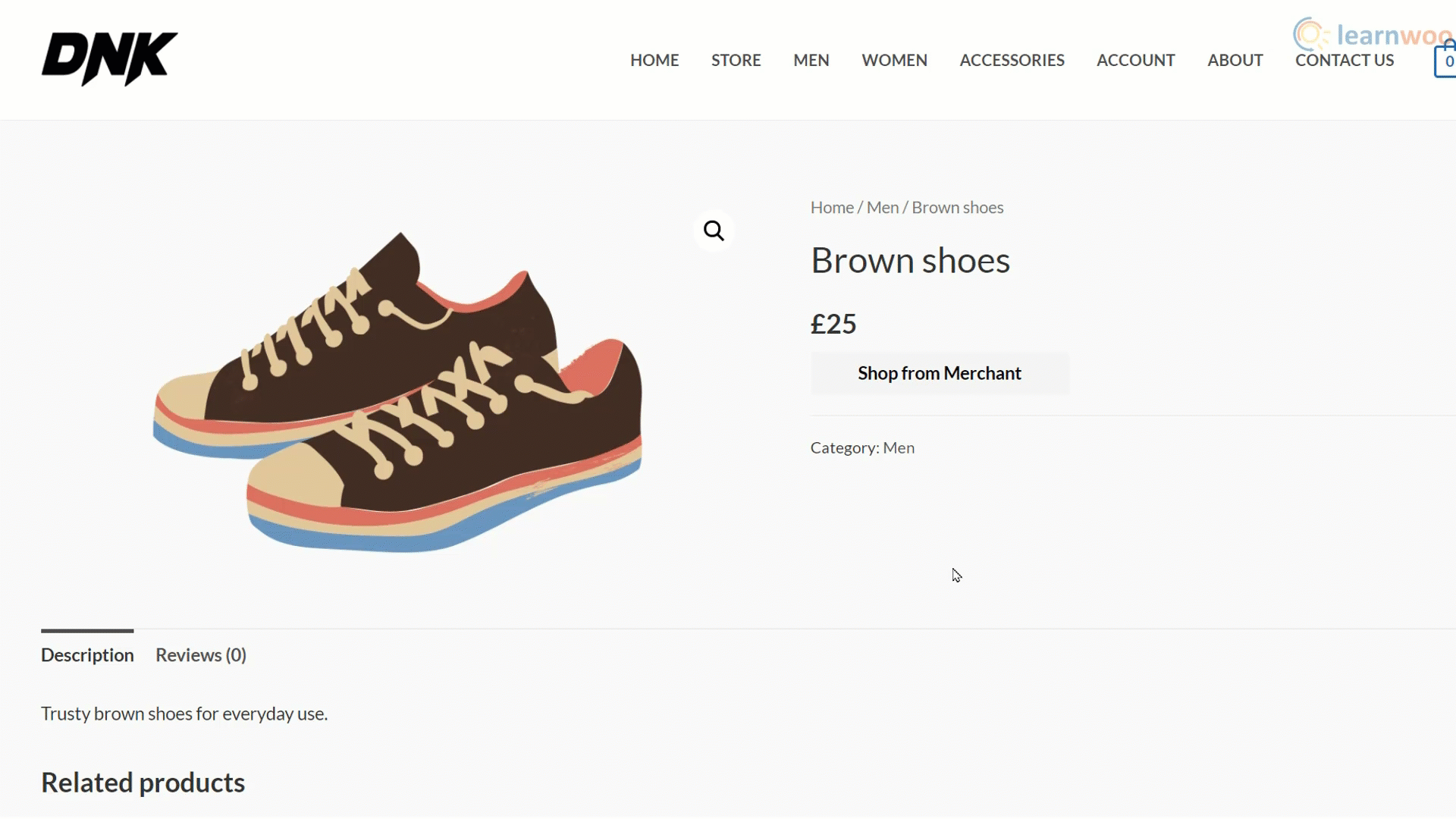
Vous pouvez également ajouter de nombreux autres produits externes à votre boutique WooCommerce.
Si vous préférez une version vidéo, veuillez consulter la vidéo ci-dessous: